标注是CAD图纸的重要组成部分,标注的种类繁多,最常用的主要有角度标注、半径标注、直径标注、线性标注、对齐标注等,当然还可以进行连续标注、基线标注、引线标注、公差标注等,见面简单给大家介绍几种常用的标注的创建方法。
下面我们统计简单的例子来介绍几种常用的标注,如果没有合适的例图,可以自己画几条交叉的线、画几个圆弧,按照下面讲解操作就行。
注:下面的操作并没有严格顺序,因此截图并不是按顺序来的,有些混乱,请原谅!
- 线性标注
线性标注是建筑、机械等各类图纸应用得最多的标注形式,它用于标注图形水平和竖直方向的尺寸。创建线性标注的基本方法如下:
1、
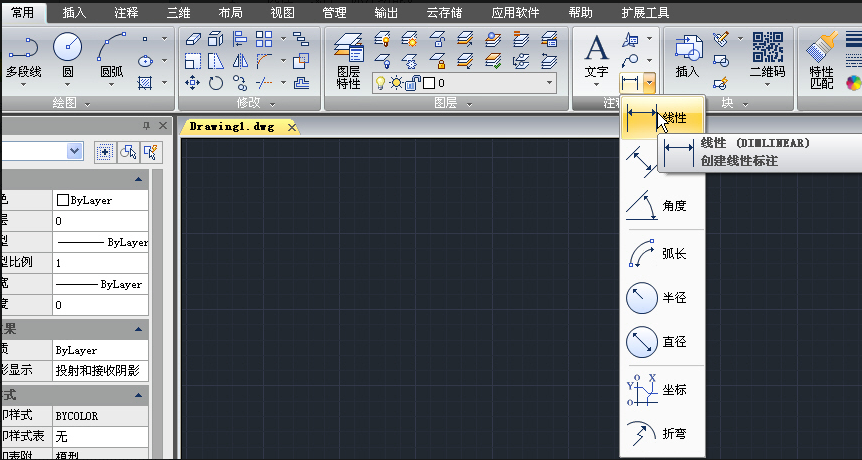
2、
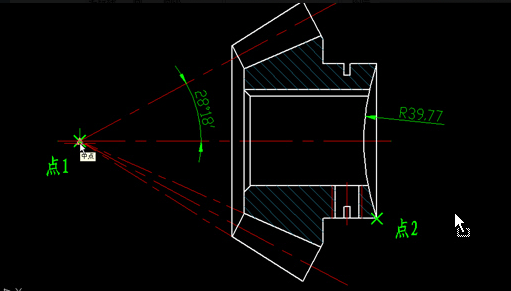
3、
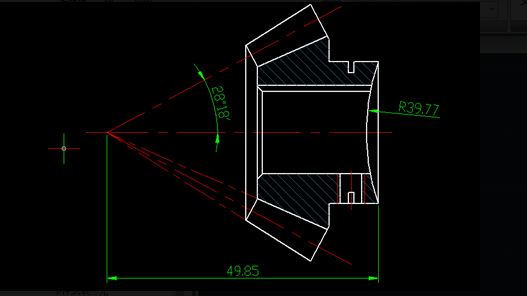
4、
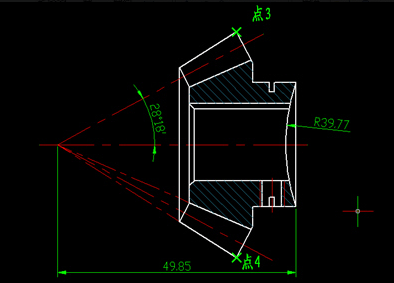
5、
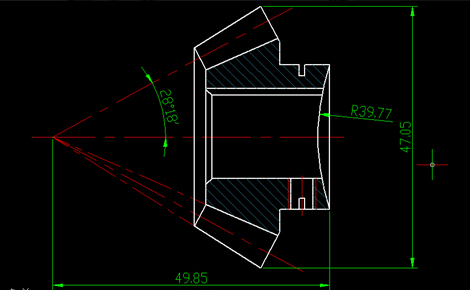
-
对齐标注
对齐标注跟线性标注类似,主要用于标注倾斜的尺寸,标注线与所标注的图形平行。基本操作如下:
1、
2、
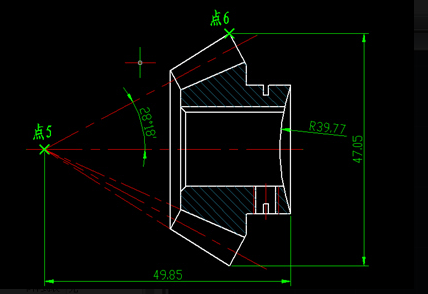
3、
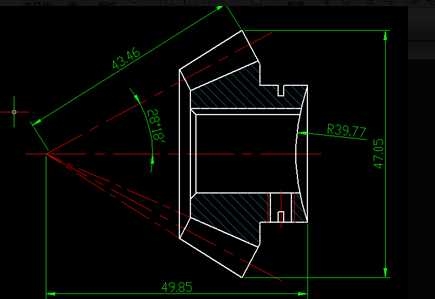
-
角度标注
顾名思义,角度标注就是用来标注角度值的。
1、
2、
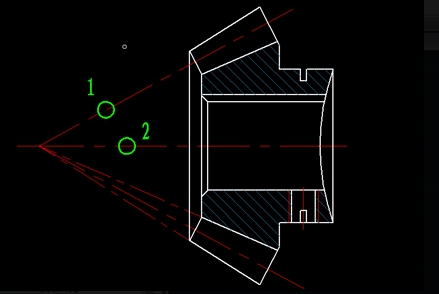
3、
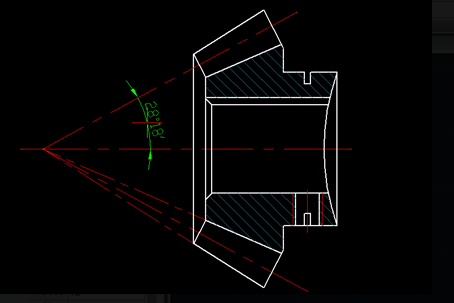
-
半径标注
半径标注用于标注圆或弧的半径,直径标注类似。
1、
2、
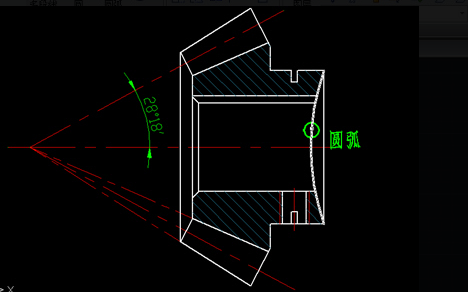
3、
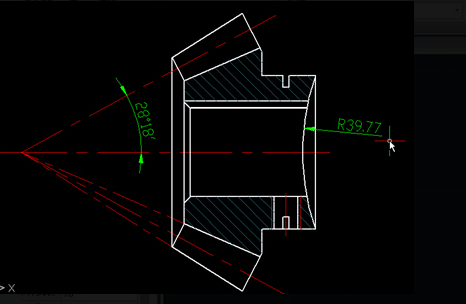
CAD中提供了丰富的标注类型,各种标注的使用方法大同小异,在此只介绍最常用的几种,不再一一详述,请读者自行试用。
————————————————————————————————————————————————————————————————
相关推荐:






